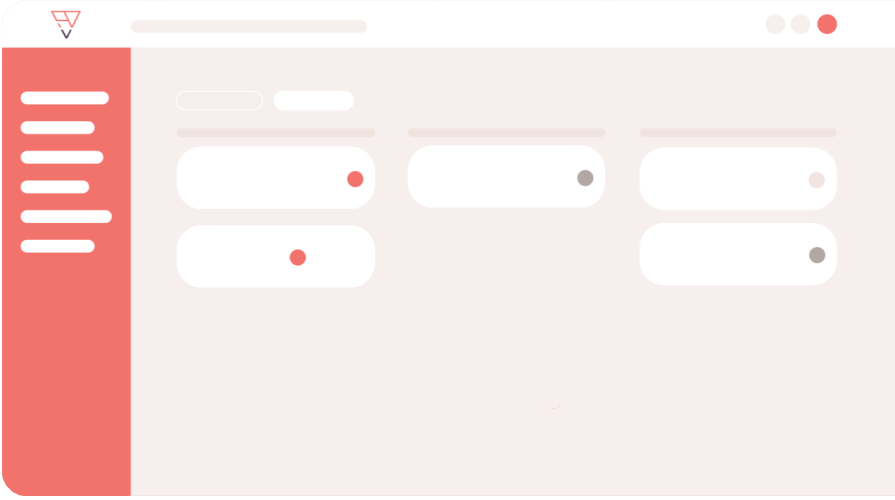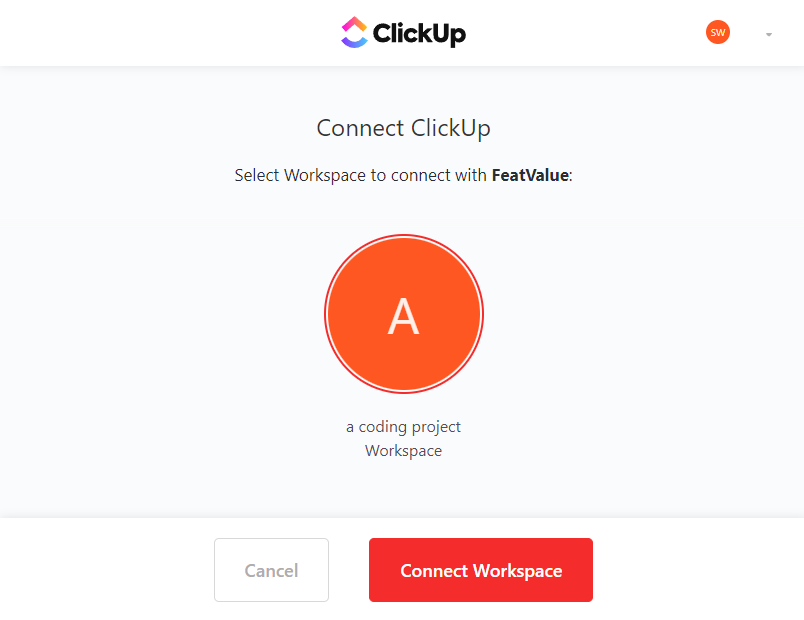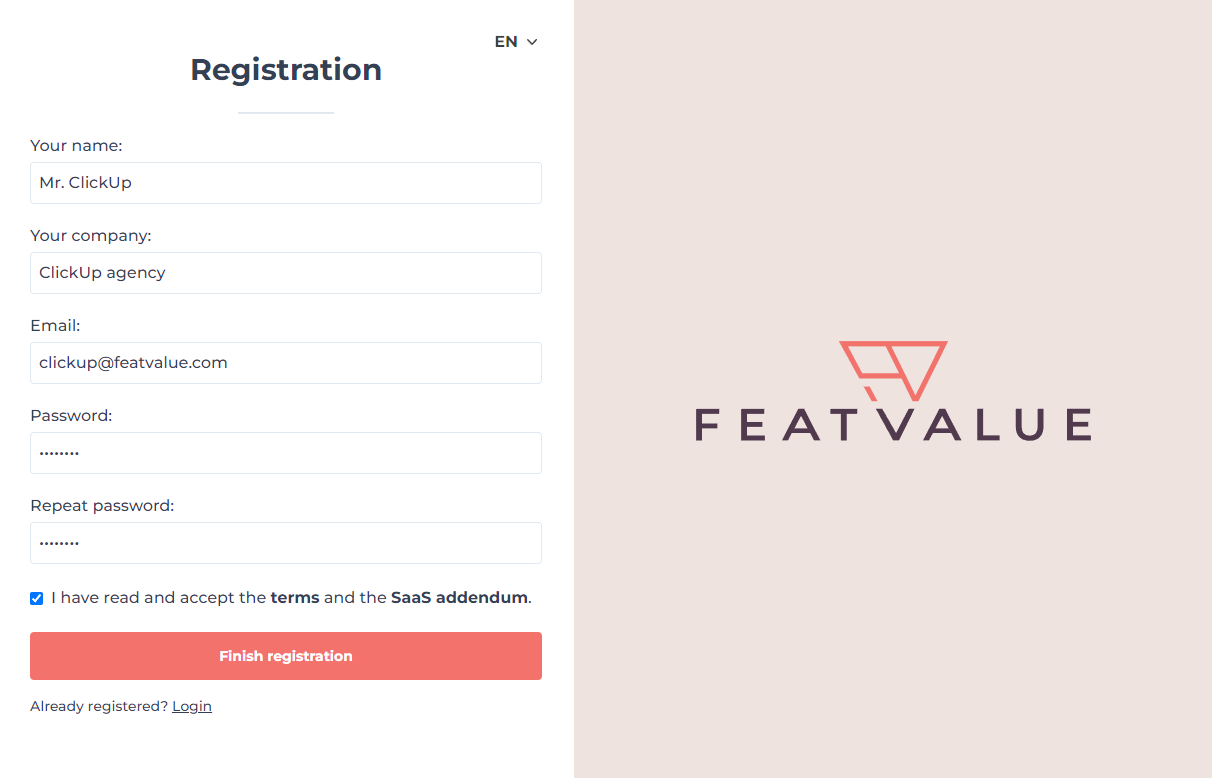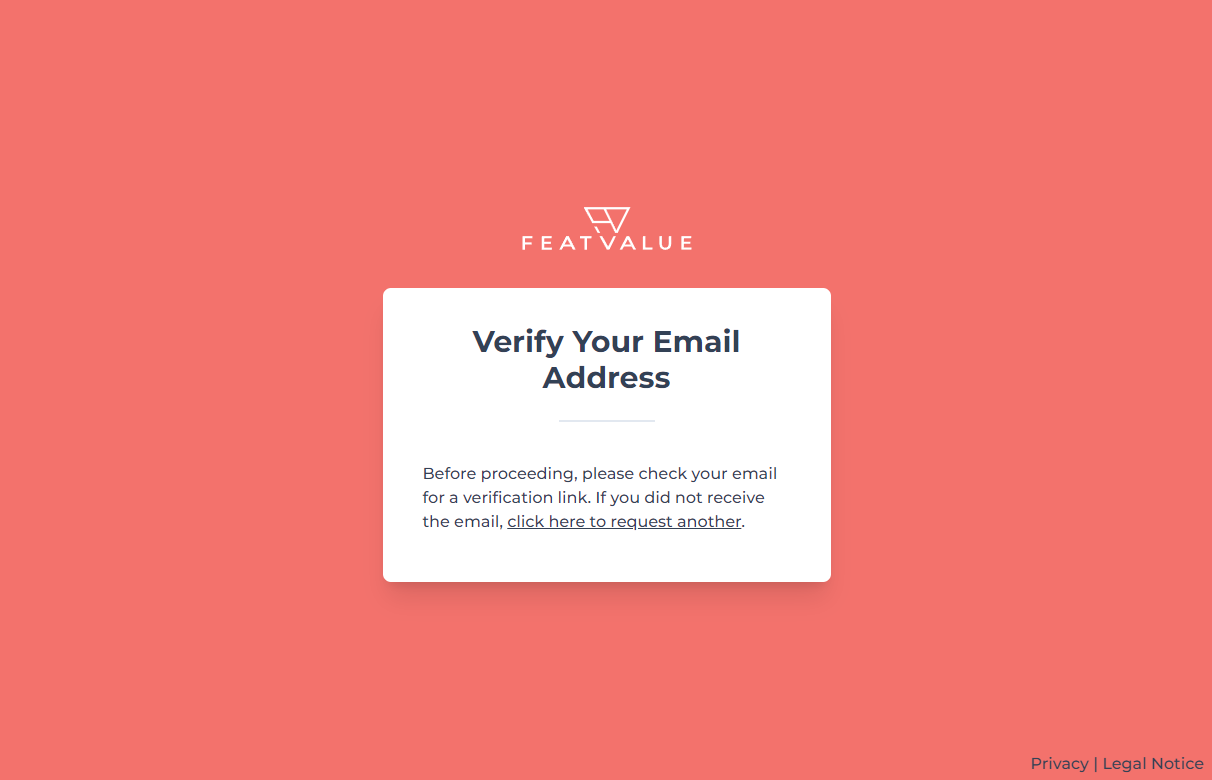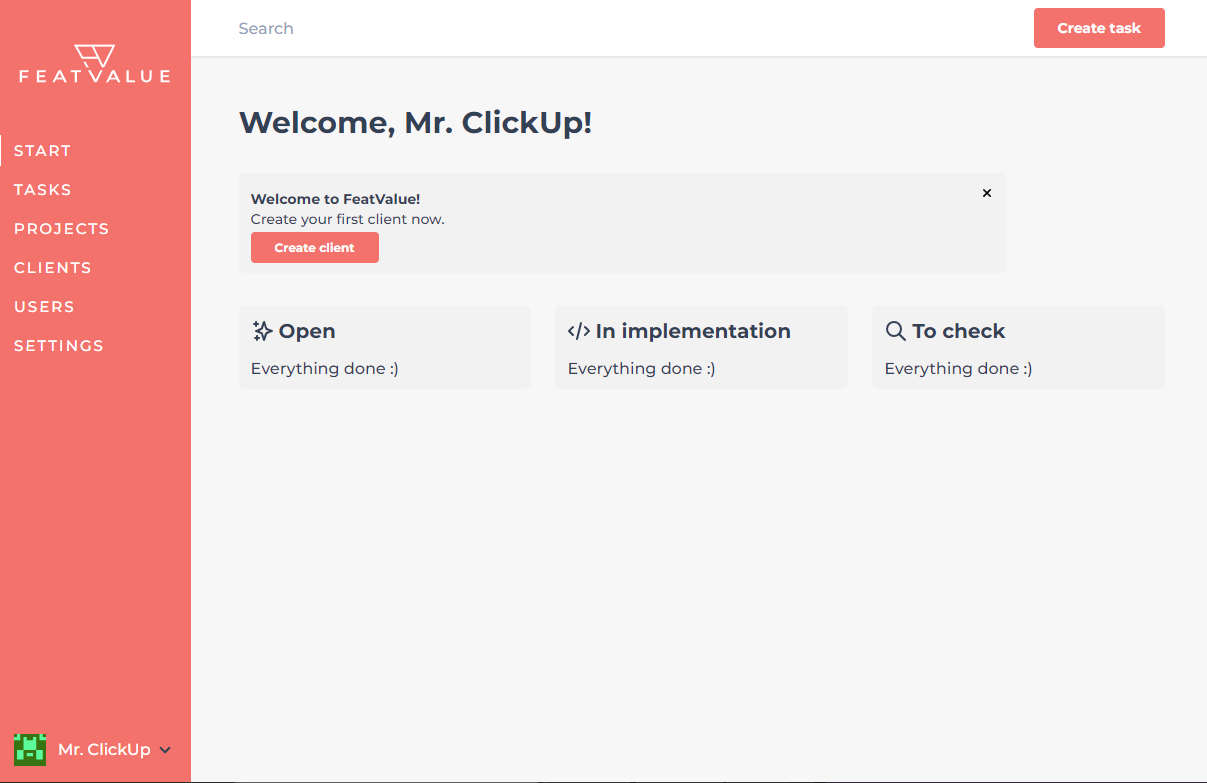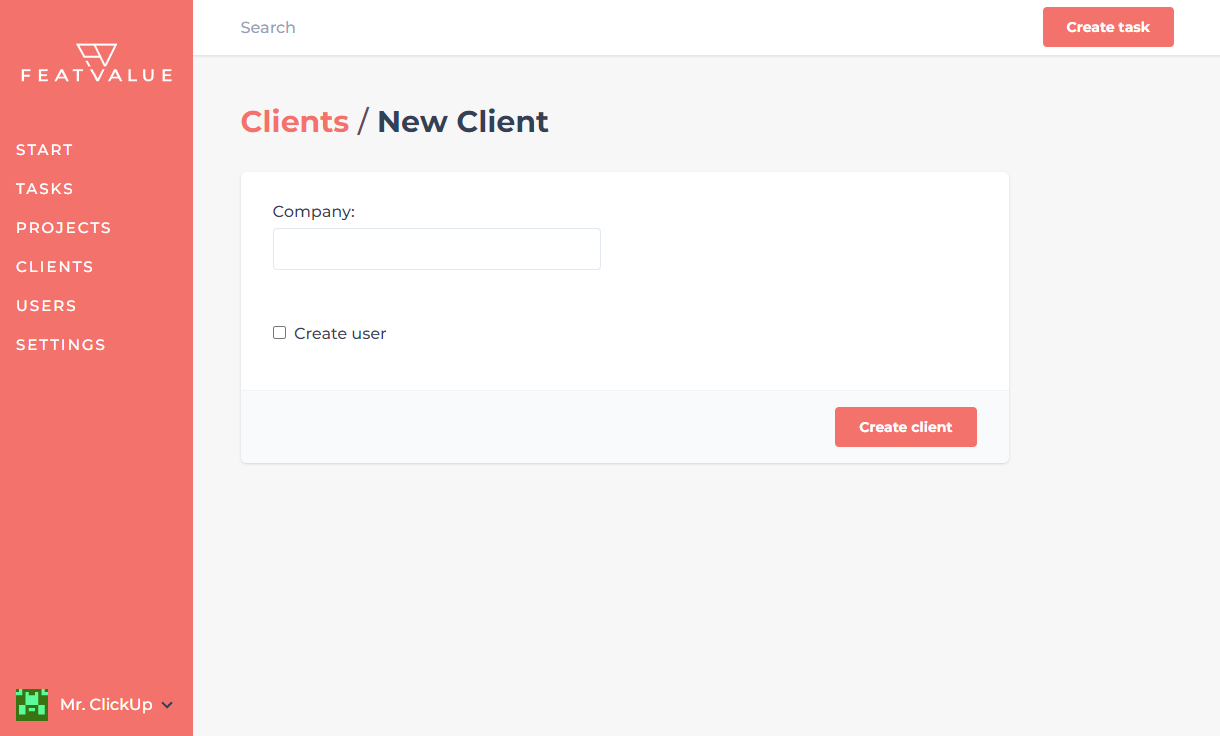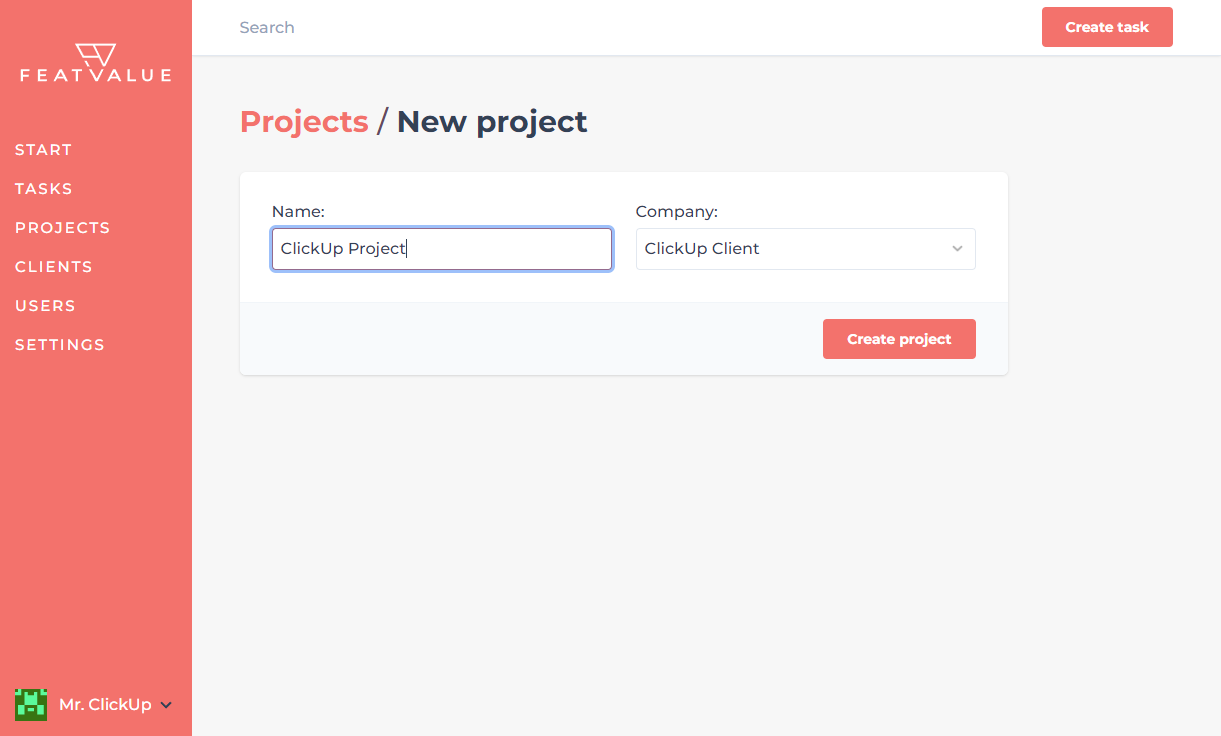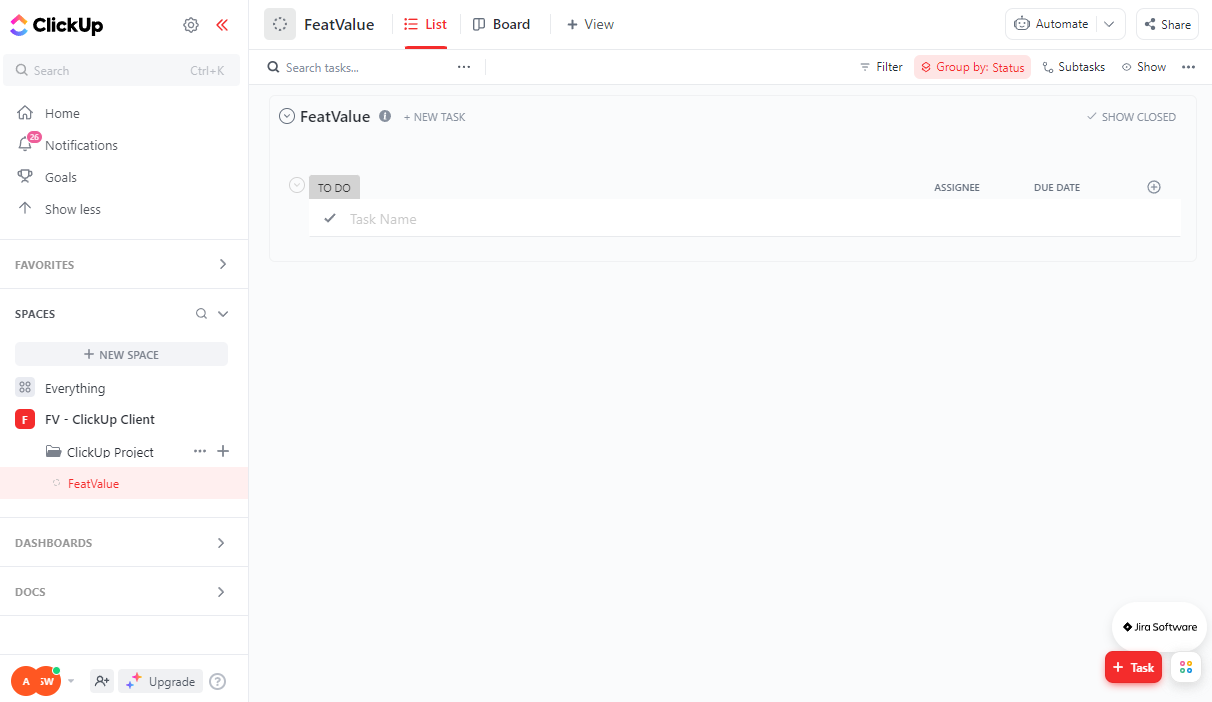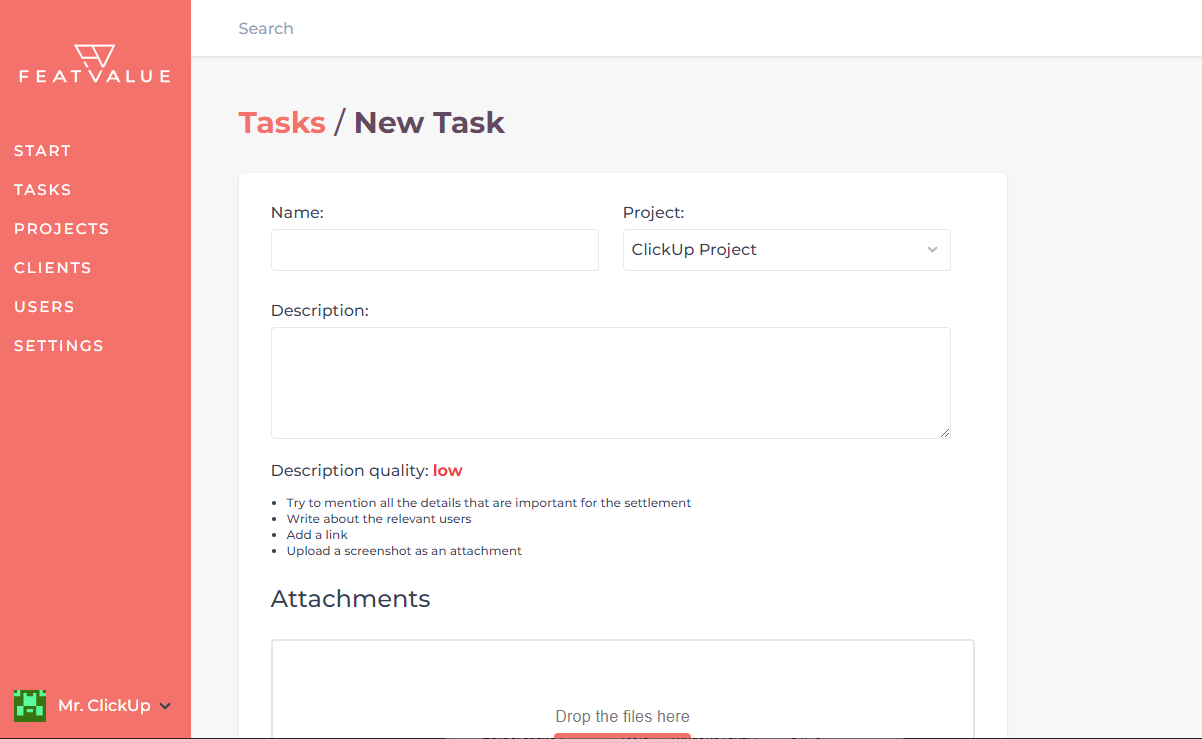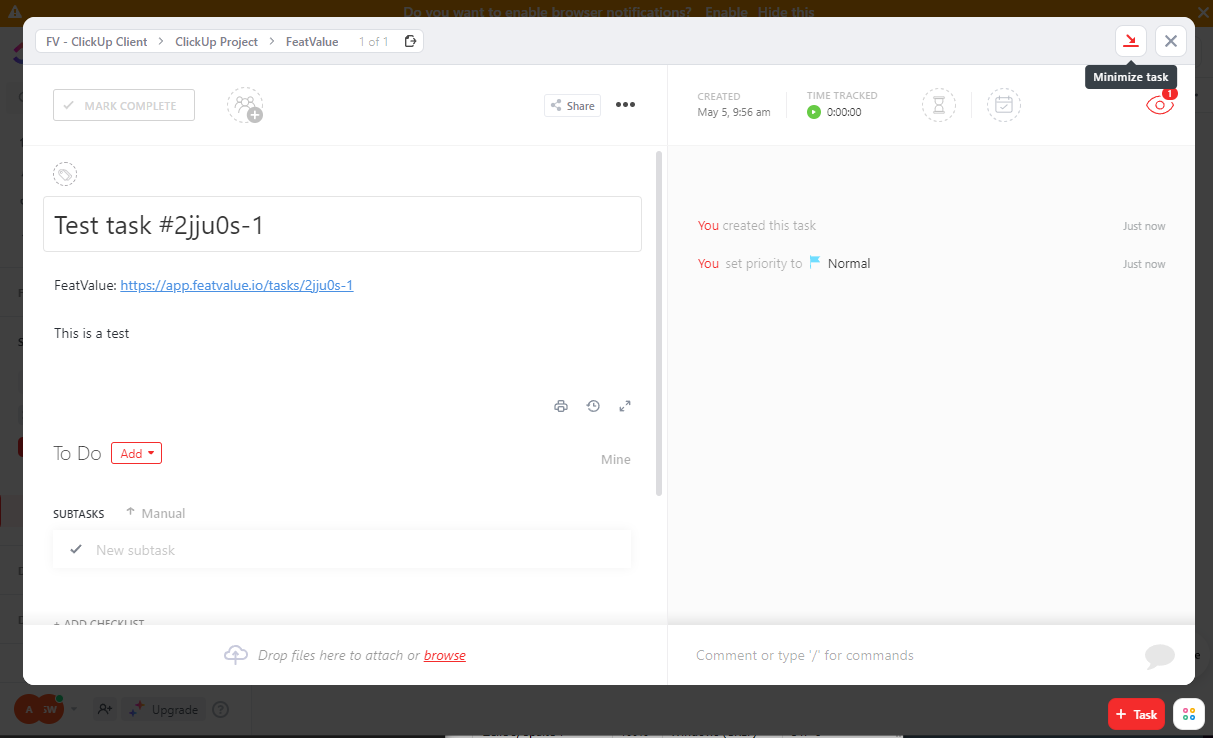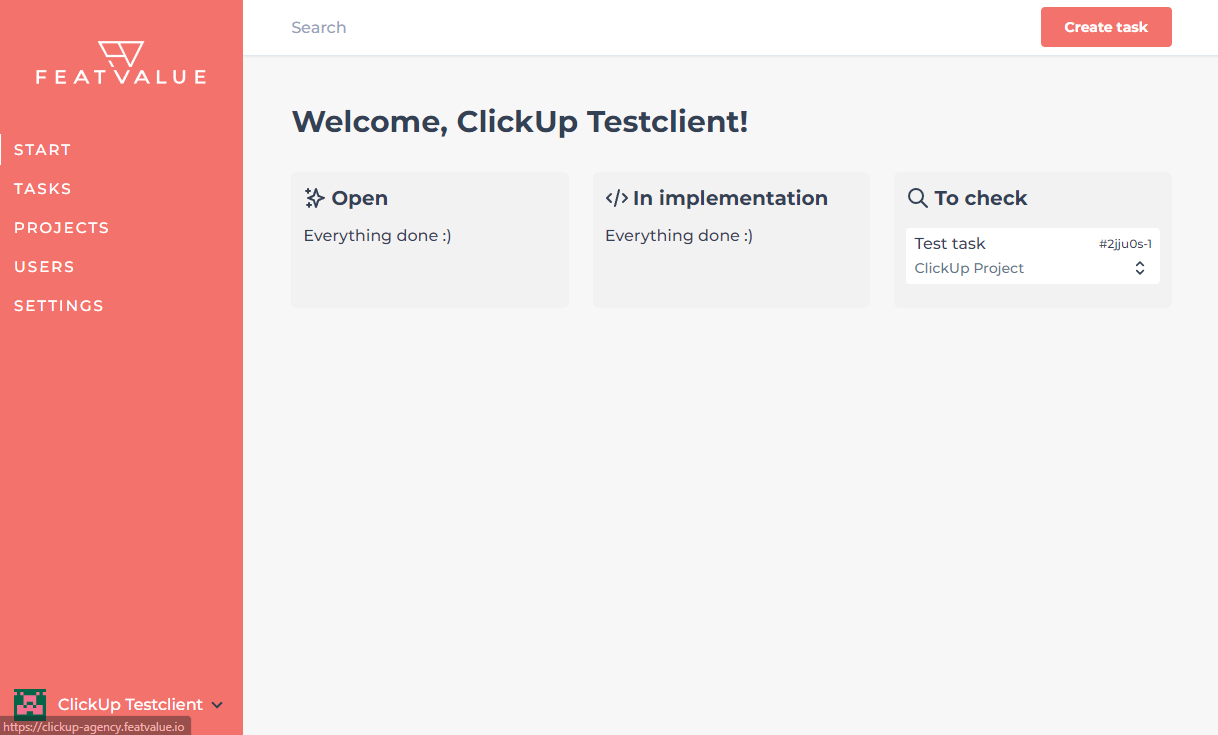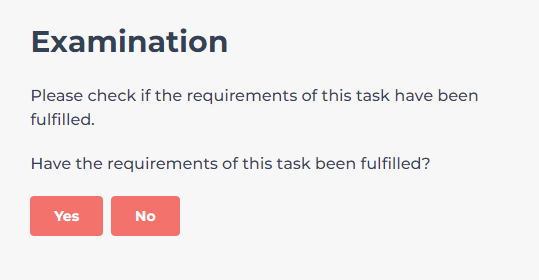Mehr Erfolg im Agenturgeschäft mit FeatValue und ClickUp
Mit der FeatValue-Integration können Sie Ihre Kunden besser in Ihr Projektmanagement einbinden und gleichzeitig in Ihrer gewohnten ClickUp-Umgebung arbeiten.
FeatValue: Einfaches, übersichtliches Kundenportal mit allen nötigen Funktion
Ihre Projektmanagementsoftware: Komplexe Abläufe mit vielen Ansichten, Filtern und Einstellungen